Klik untuk Melakukan (pratinjau) berjalan di atas snapshot anda di Ingat (pratinjau). Klik untuk Melakukan membantu Anda menyelesaikan berbagai hal dengan lebih cepat dengan menyambungkan Anda ke tindakan untuk konten, baik gambar atau teks, yang Anda lihat di layar. Klik untuk Melakukan menganalisis apa yang ada dalam snapshot, lalu Anda dapat memilih informasi individual yang ingin Anda ambil tindakannya. Analisis snapshot Anda selalu dilakukan secara lokal di perangkat Anda. Konten hanya dibagikan jika Anda memilih untuk menyelesaikan tindakan seperti Cari di web. Klik untuk Dilakukan aktif secara otomatis saat Anda menelusuri snapshot Anda. Anda dapat memilih untuk menonaktifkannya dari bagian bawah Ingat. Anda akan melihat bahwa saat Klik untuk Dilakukan aktif, kursor berwarna biru dan putih. Kursor juga berubah bentuk tergantung pada tipe konten di bawahnya. Apa yang bisa Anda lakukan dengan perubahan info berdasarkan jenis konten apa yang dideteksi Klik untuk Dilakukan.
Catatan: Ingat kini tersedia dalam pratinjau untuk Copilot+ PC melalui Program Windows Insider. Untuk informasi selengkapnya, lihat Mempratinjau Ingat dengan Klik untuk Dilakukan di Copilot+ PC dengan Windows Insider di Saluran Dev.
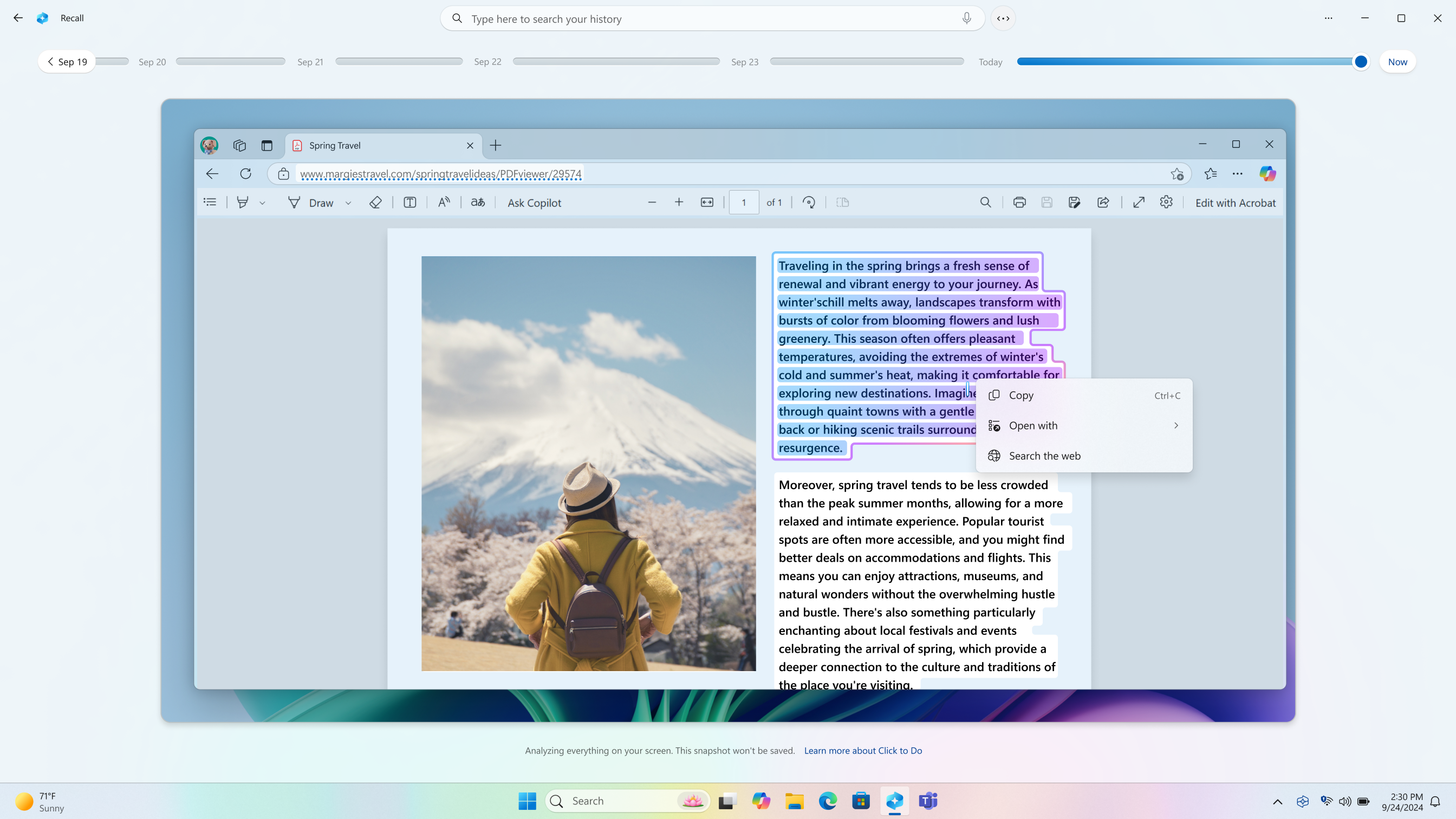
Klik untuk Melakukan lebih banyak hal dengan teks
Saat Anda menyorot teks dengan Klik untuk Dilakukan, Anda diberi opsi berikut:
-
Salin: Menyalin teks yang dipilih ke clipboard.
-
Buka dengan: Membuka teks yang dipilih di editor teks seperti Notepad.
-
Cari di web: Melakukan pencarian untuk teks yang dipilih menggunakan browser default dan mesin pencarian Anda.
Saat teks yang disorot adalah alamat email, Anda dapat menyalin teks atau Mengirim email.
-
Mengirim email: Menggunakan aplikasi email default Anda untuk membuka email baru ke alamat email yang dipilih
Saat teks yang disorot adalah situs web, Anda bisa menyalin teks atau Membuka situs web.
-
Membuka situs web: Membuka situs web yang dipilih di browser default Anda
Klik untuk Melakukan lebih banyak hal dengan gambar
Jika Anda memilih gambar dalam snapshot, Anda diberi opsi berikut:
-
Salin: Menyalin gambar ke clipboard
-
Simpan sebagai: Menyimpan gambar ke lokasi tertentu
-
Berbagi: Membuka opsi berbagi file untuk file gambar
-
Buka dengan: Buka gambar dengan aplikasi seperti Foto, Alat Pemotong, atau Paint
-
Pencarian visual dengan Bing: Melakukan pencarian visual menggunakan Bing menggunakan browser web default Anda
-
Mengaburkan latar belakang dengan Foto: Mengaburkan latar belakang dengan aplikasi Foto
-
Menghapus objek dengan Foto: Menghapus objek yang tidak diinginkan dalam gambar dengan aplikasi Foto
-
Menghapus latar belakang dengan Paint: Menghapus latar belakang gambar dengan Paint
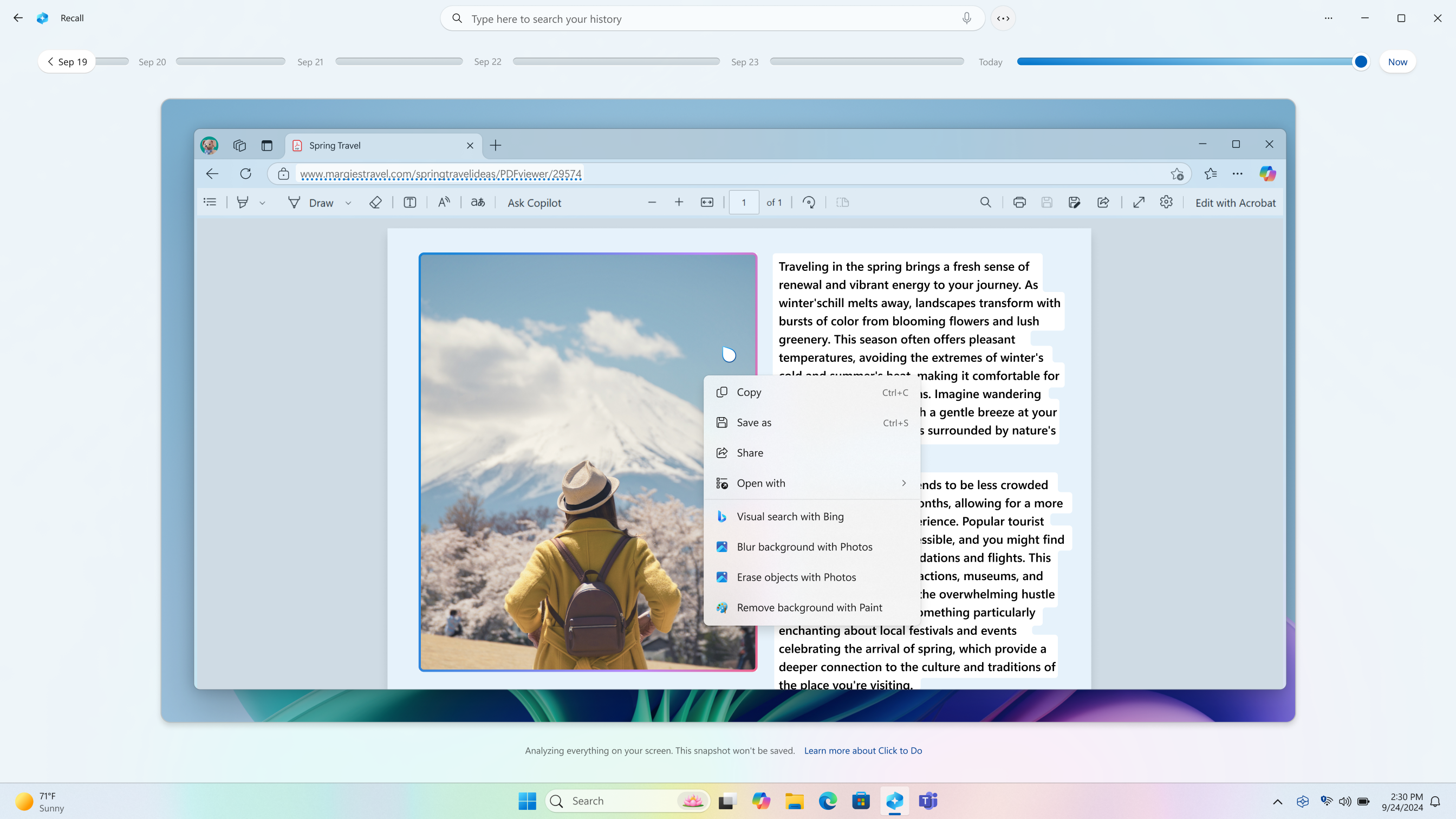
Klik untuk Lakukan sekarang
Saat Anda memilih opsi Sekarang di Ingat, snapshot diambil yang memfilter jendela penjelajahan pribadi, aplikasi yang difilter, dan situs web yang difilter. Snapshot ini hanya disimpan jika Anda telah mengaktifkan penyimpanan snapshot. Bahkan jika Anda tidak mengizinkan snapshot disimpan, atau telah menjeda penyimpanan snapshot untuk sementara, Anda masih bisa menggunakan opsi Sekarang untuk memanfaatkan Klik untuk Dilakukan. Pemberitahuan muncul di bagian bawah jendela Ingat untuk memberi tahu Anda bahwa snapshot tidak akan disimpan.

Pertimbangan privasi untuk Click to Do di Ingat
Klik untuk Dilakukan dapat dijalankan di atas:
-
Layar anda saat ini ketika anda memilih tombol Sekarang
-
Snapshot yang telah disimpan
Untuk snapshot yang telah disimpan, info dari aplikasi dan situs web yang difilter bersama dengan aktivitas penjelajahan pribadi dari browser yang didukung akan dihapus. Klik untuk Lakukan tidak dapat mengakses info yang dihapus oleh filter saat menganalisis snapshot yang disimpan. Saat Anda menggunakan Klik untuk Dilakukan di Ingat dan memilih opsi Sekarang, snapshot diambil tanpa jendela penjelajahan pribadi, aplikasi yang difilter, dan situs web yang difilter. Snapshot ini ditampilkan dan dianalisis secara lokal tetapi hanya disimpan jika Anda telah menyimpan snapshot yang diaktifkan. Saat menggunakan opsi Sekarang , Klik untuk Melakukan hanya menganalisis apa yang aktif di layar Anda. Aplikasi ini tidak menganalisis konten yang ada di dalam aplikasi yang diminimalkan yang tidak ada di layar Anda. Jika Anda tidak ingin konten dianalisis, pastikan jendela tidak terbuka atau terlihat saat menggunakan opsi Sekarang .
Saat Anda memilih untuk mengirim info dari Klik untuk Dilakukan ke aplikasi, seperti Paint, Klik untuk Melakukan akan menyimpan informasi ini untuk sementara waktu guna menyelesaikan transfer. Klik untuk Membuat file sementara di lokasi berikut:
-
C:\Users\{username}\AppData\Local\Temp
File sementara mungkin juga disimpan saat Anda memilih mengirim umpan balik. File sementara ini tidak disimpan dalam jangka panjang. Klik untuk Dilakukan tidak menyimpan konten apa pun dari layar Anda setelah menyelesaikan tindakan yang diminta, tetapi beberapa data diagnostikdikumpulkan untuk menjaga Klik untuk Dilakukan tetap aman, terkini, dan berfungsi.
Sesuai dengan komitmen Microsoft terhadap privasi dan keamanan data, semua gambar yang disimpan dan data yang diproses disimpan di perangkat dan diproses secara lokal. Namun, Klik untuk Dilakukan memungkinkan Anda memilih apakah Anda ingin mendapatkan informasi selengkapnya tentang konten yang dipilih secara online. Saat Anda memilih salah satu tindakan Klik untuk Dilakukan berikut ini, konten yang dipilih dikirim ke penyedia online dari perangkat lokal Anda untuk menyelesaikan permintaan Anda:
-
Mencari di web: Mengirim konten yang dipilih ke mesin pencarian default browser default Anda
-
Membuka situs web: Membuka situs web yang dipilih di browser default Anda
-
Pencarian visual dengan Bing: Mengirim konten yang dipilih ke pencarian visual Bing menggunakan browser default Anda
Komitmen Microsoft terhadap AI dan Privasi yang bertanggung jawab
Microsoft telah berupaya untuk memajukan AI secara bertanggung jawab sejak 2017, ketika kami pertama kali menetapkan prinsip-prinsip AI kami dan kemudian mengoperasikan pendekatan kami melalui Standar AI Yang Bertanggung Jawab kami. Privasi dan keamanan adalah prinsip utama saat kami mengembangkan dan menyebarkan sistem AI. Kami bekerja untuk membantu pelanggan kami menggunakan produk AI kami secara bertanggung jawab, berbagi pembelajaran kami, dan membangun kemitraan berbasis kepercayaan. Untuk informasi selengkapnya tentang upaya AI kami yang bertanggung jawab, prinsip-prinsip yang menjadi panduan kami, serta alat dan kemampuan yang telah kami buat untuk memastikan kami mengembangkan teknologi AI secara bertanggung jawab, lihat AI yang Bertanggung Jawab.
Model Klik untuk Bertindak telah menjalani penilaian keadilan, bersama dengan AI yang bertanggung jawab komprehensif, penilaian keamanan dan privasi, untuk memastikan teknologi efektif dan adil selagi mematuhi praktik terbaik AI yang Bertanggung Jawab Microsoft.










